Sound, wie Video, sind zwei der wichtigsten Aspekte eines jeden PCs, da wir ohne sie weder Musik bei einer bestimmten Lautstärke korrekt abspielen noch Audio aufnehmen oder Videos korrekt wiedergeben können, die wir kopieren oder auf dem Computer speichern. Korrekte Konfiguration des Sounds in Linux ermöglicht es uns, die oben genannten Aufgaben problemlos durchzuführen.
Im Laufe der Jahre hat sich Linux der Benutzererfahrung angenähert (wir können es nicht leugnen). Windows hat traditionell mit einer fensterbasierten Oberfläche und abgesehen von der Bedienung über die Befehlszeile einen der negativeren Punkte, die Linux immer zugeordnet wurden, angeboten, um zu versuchen, ein größeres Publikum zu erreichen.
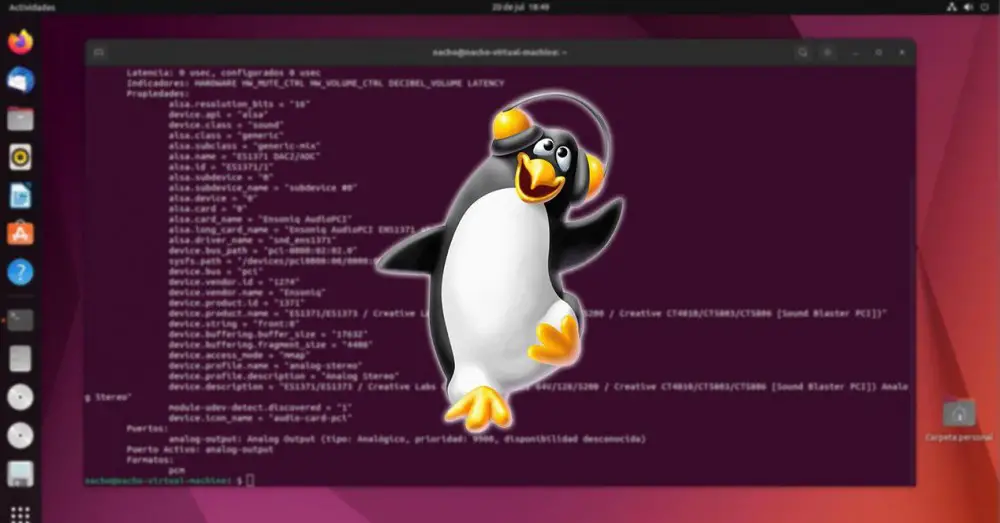
Installieren Sie die Treiber
Solange wir das Beste aus einem Hardwaregerät in einem Computer herausholen möchten, ist es praktisch obligatorisch, die Systemtreiber zu installieren, damit es alle angebotenen Funktionen erkennen und somit das Beste daraus machen kann. Das Problem, dem Linux-Benutzer nicht nur bei Soundgeräten gegenüberstehen, ist, dass die meisten Hersteller nur Unterstützung für Windows anbieten, manchmal nicht einmal Windows.
Wenn die Soundkarte unseres Computers integriert ist, ist der Hersteller höchstwahrscheinlich Realtek. Realtek stellt den Benutzern seiner Produkte über seine Website die notwendigen Treiber zur Verfügung, um das Beste daraus zu machen. Es bietet jedoch keine Anwendung, die uns dies ermöglicht Konfigurieren Sie seinen Betrieb , also werden wir wieder einmal gezwungen sein, Anwendungen von Drittanbietern zu verwenden, wenn die nativen Linux-Optionen nicht ausreichen.
Zu Laden Sie Realtek-Treiber für Linux herunter , können wir dies tun, indem wir ihre Website hierüber besuchen Link , wo wir Treiber für Linux mit einer Kernelversion kleiner als 3.18 und für Geräte mit moderneren Versionen finden können.
Ton unter Linux konfigurieren
Wie ich oben erwähnt habe, haben die Realtek-Soundkarten, die in den meisten Motherboards der wichtigsten Hersteller enthalten sind, keine Anwendung dieses Herstellers, um ihren Betrieb zu konfigurieren. Diese Aufgabe fällt zu den Hauptplatine Hersteller . Die meisten bieten jedoch nur Unterstützung für Windows und nur sehr wenige, wenn überhaupt, bieten Softwareunterstützung für Linux an.
Wenn unsere Anforderungen so grundlegend sind, dass wir nur die Lautstärke erhöhen und verringern müssen, besteht keine Notwendigkeit, auf Anwendungen von Drittanbietern zurückzugreifen, da wir diese und andere einfache Anpassungen über die Linux-Konfigurationsoptionen im Abschnitt „Sound“ vornehmen können. Durch diese native Konfigurationsoption können wir die Balance und den Audiopegel ändern, die Audioeingangs- und -ausgangsquelle auswählen sowie die Warntöne ändern, ohne Anpassungen zur Verbesserung der Tonqualität zuzulassen.
Es ermöglicht uns auch, die Lautstärke über das Maximum hinaus zu erhöhen, obwohl der Ton wie üblich am Ende verzerrt wird, es sei denn, wir verwenden ein Soundsystem von sehr guter Qualität. Um den Sound unter Linux zu konfigurieren, müssen wir die folgenden Schritte ausführen:
Klicken Sie auf das Zahnrad unten in der Taskleiste, das Zugriff auf die Konfigurationsoptionen bietet, und klicken Sie dann auf Sound. Aus diesem Abschnitt können wir:
Erhöhen der Systemlautstärke über 100%.
Durch diese Option können wir verstärken die maximale Lautstärke von Systemanwendungen wie Video- oder Musikplayern. Es wird empfohlen, diesen Abschnitt möglichst nicht zu verändern, da die Klangqualität dadurch erheblich beeinträchtigt wird. Stattdessen müssen wir, wann immer die Option besteht, die Lautstärke über die Anwendung erhöhen, mit der wir Musik oder Videos abspielen.
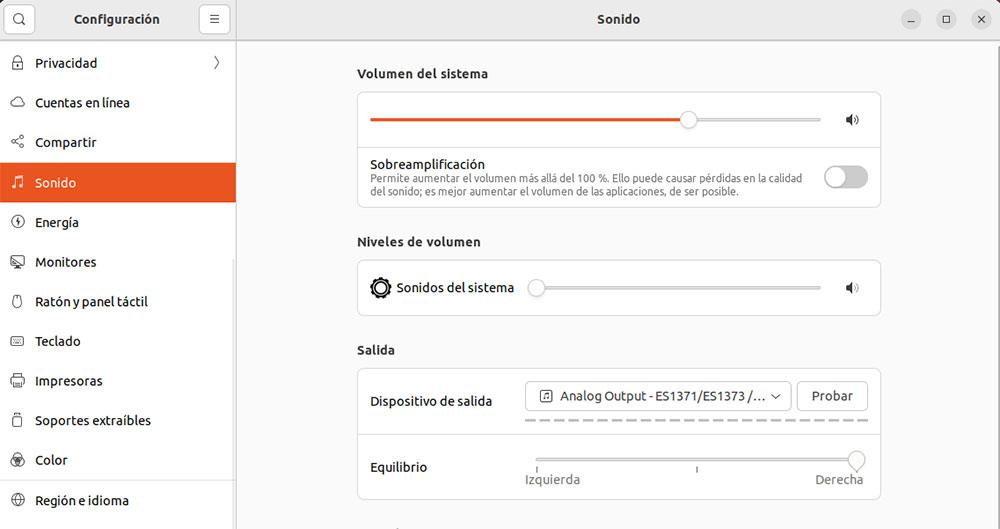
Lautstärken .
In diesem Abschnitt können wir die Lautstärke der Systembenachrichtigungen regulieren. Sein Betrieb wird nicht beeinträchtigt, wenn wir die Überverstärkung des Systems aktivieren.
Abfahrt
Wenn wir Kopfhörer über USB, über die Kopfhörerbuchse oder über eine PCI-Karte an unseren Computer angeschlossen haben, werden alle Ausgabeoptionen in angezeigt Ausgabegeräte Sektion. Um auszuwählen, wo wir den Ton unserer Geräte hören möchten, müssen wir nur auf das Dropdown-Feld klicken und es auswählen. Wenn kein angeschlossenes Gerät gefunden wird, entspricht das Ausgangssignal dem Systemstandard.
Balance
Wir können nicht nur die Ausgangsquelle auswählen, sondern auch die Balance ändern, wenn wir dies wünschen lauter gehört werden von einem Lautsprecher oder Kopfhörer als von einem anderen.
Wenn wir den Ton entzerren möchten, um ihn an eine bestimmte Art von Musik anzupassen, oder wenn wir die Tonwerte eines Videos ändern möchten, haben wir keine Möglichkeit, dies von nativ aus zu tun Ubuntu Optionen, aber wir verwenden Anwendungen von Drittanbietern wie z VLC. VLC hat einen vollständigen Sound-Equalizer in den Tools > Audio Menü „Effekte“, in dem wir zusätzlich durch Aktivieren des Kontrollkästchens „Aktivieren“ eines der verschiedenen Profile verwenden können, die je nach Art der Musik, die wir spielen, verfügbar sind.
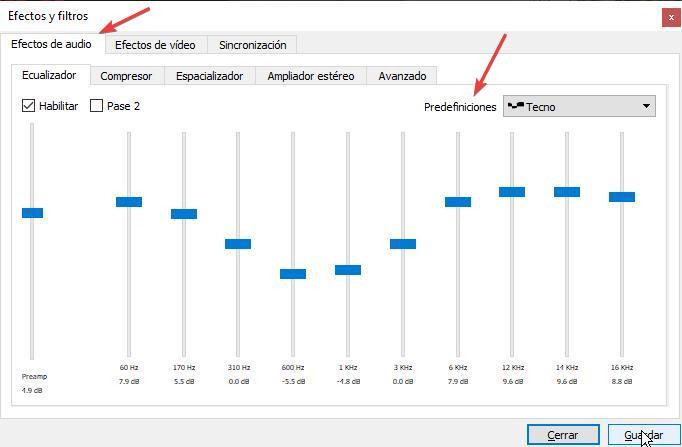
Mikrofon aktivieren
Um den Betrieb des Mikrofons unter Linux zu konfigurieren und gegebenenfalls zu ändern, greifen wir über den Abschnitt Eingabe auf dasselbe native Tool zu, das wir im vorherigen Abschnitt verwendet haben. Nativ und ohne Verwendung einer dedizierten Anwendung des von uns verwendeten Mikrofons können wir nur das Eingabegerät auswählen, das wir verwenden werden, damit unsere Stimme auf dem Computer aufgezeichnet und in Videoanrufanwendungen, Online-Spielen oder einfach verwendet werden kann Nehmen Sie unsere Stimme auf.
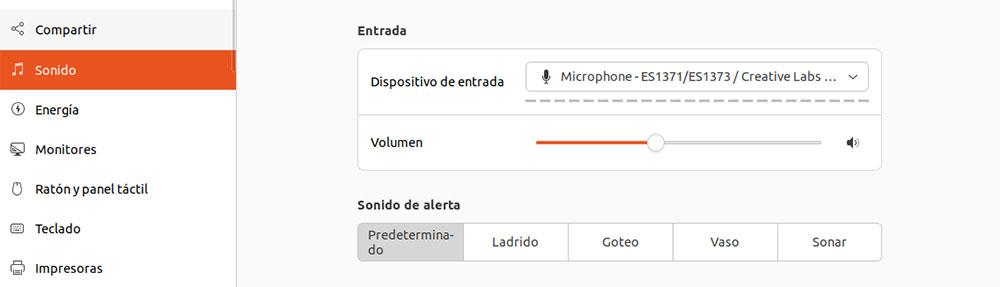
Die native Option, die Linux uns bietet, um das Audioeingabegerät zu konfigurieren, ist die Lautstärke . Wenn wir das Mikrofon in diesem Moment in Betrieb haben, wird direkt unter dieser Option ein Pegel angezeigt, der den Verzerrungsgrad des Eingangssignals angibt, ein Pegel, den wir reduzieren können, um diese Verzerrung zu beseitigen, die der Klang unserer Stimme oder was auch immer wir haben sind dabei. Aufnahme kann ohne Probleme gehört werden.
Linux-Befehle zum Verwalten von Sound
Obwohl es nicht notwendig ist, Linux-Befehle zu verwenden, um den Soundbereich unseres Computers zu konfigurieren und zu verwalten, können wir die Befehlszeile verwenden, um weitere Informationen zu den Funktionen, Spezifikationen und anderen Aspekten der Soundkarte zu erhalten.
Verfügbare Ausgabegeräte
Alle Ausgabegeräte, die derzeit mit einem Linux-Computer verbunden sind, werden mit dem folgenden Befehl aufgelistet:
pactl list sinks
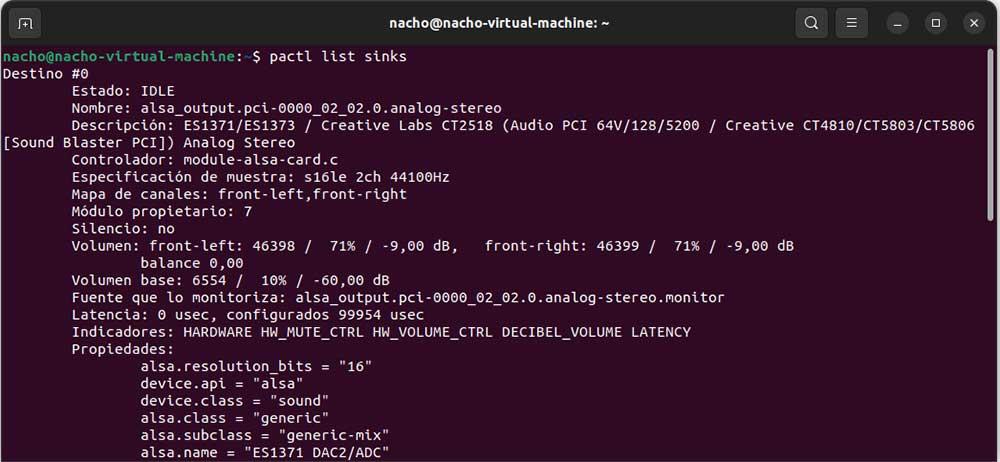
Neben dem Gerätenamen werden auch Modell, verwendeter Treiber, Eigenschaften und weitere Werte angezeigt. Wenn wir wollen, dass nur eine reduzierte Liste angezeigt wird, nur die Namen der Ausgabegeräte, müssen wir den kurzen Parameter am Ende hinzufügen.
pactl list sinks short
Zeigen Sie die Einstellungen des angeschlossenen Ausgabegeräts an
Wenn wir wissen möchten, welche Konfigurationsoptionen das Gerät, das wir zum Abspielen von Sound verwenden, festgelegt hat, können wir dies mit dem folgenden Befehl tun.
pacmd dump
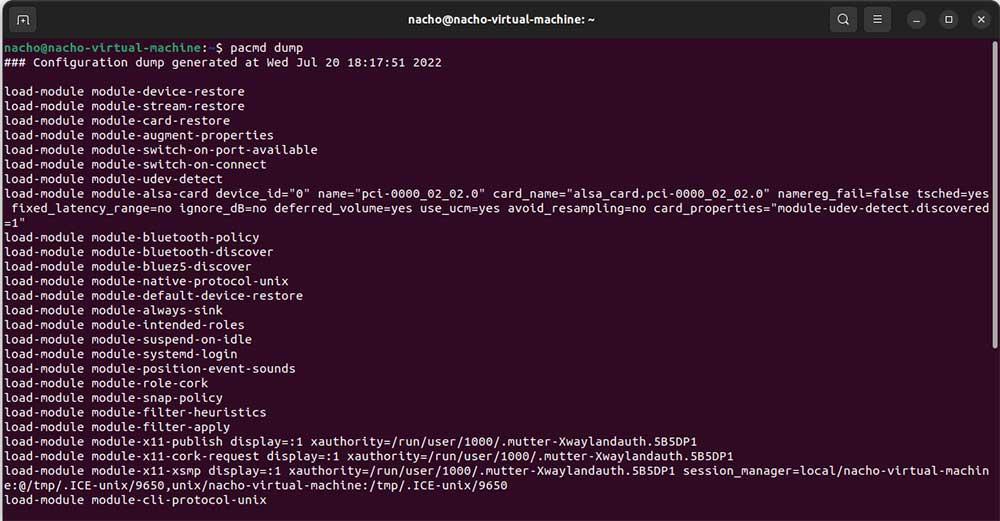
Mit dieser Konfiguration können wir den Betrieb der Sound- oder Systemanwendungen anpassen, solange keine Möglichkeit besteht, ihn zu ändern, um den Sound unserer Linux-verwalteten Geräte optimal zu nutzen.
Kartenmodell
Verwendung der lspci Befehl zeigt uns das Terminal eine Liste mit allen Komponenten, die Teil unserer Ausrüstung sind. Um herauszufinden, welches von allen mit unserer Karte zusammenhängt, müssen wir nach Audiogerät suchen.
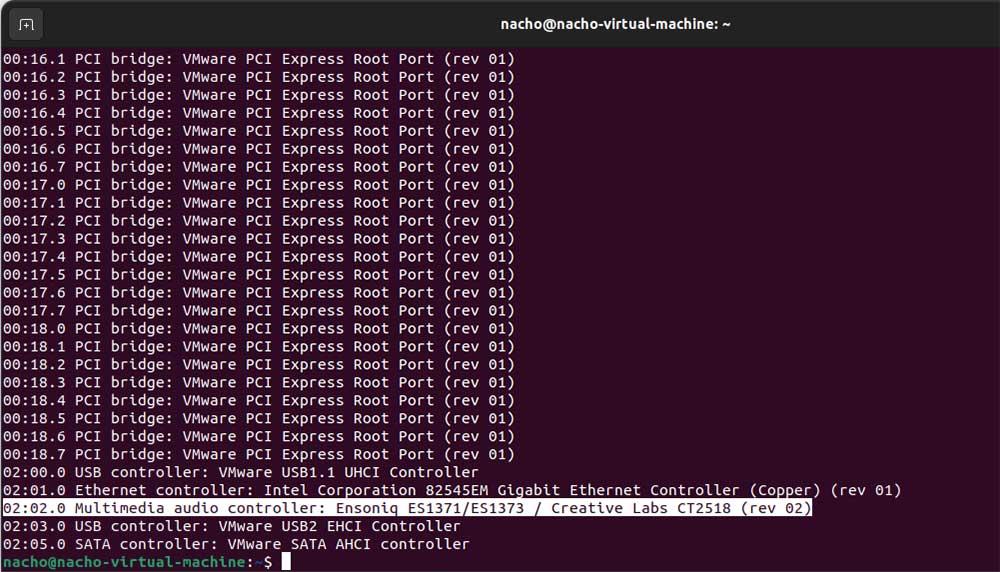
Sobald wir wissen, um welche Soundkarte es sich handelt, können wir versuchen, Treiber sowohl auf der Website des Herstellers als auch auf der Website des Motherboard-Herstellers zu finden, wenn es sich um eine integrierte Soundkarte handelt. Wenn die Audiokarte extern ist und über USB angeschlossen ist, können wir die verwenden lsusb Befehl
Audio-Codec
Wenn wir das wissen wollen Audio-Codec der installierten Karte Auf unserem Computer können wir dies mit dem folgenden Befehl herausfinden. In diesem Fall ist das unten gezeigte Bild der FS1371-Codec auf beiden Geräten.
aplay -l
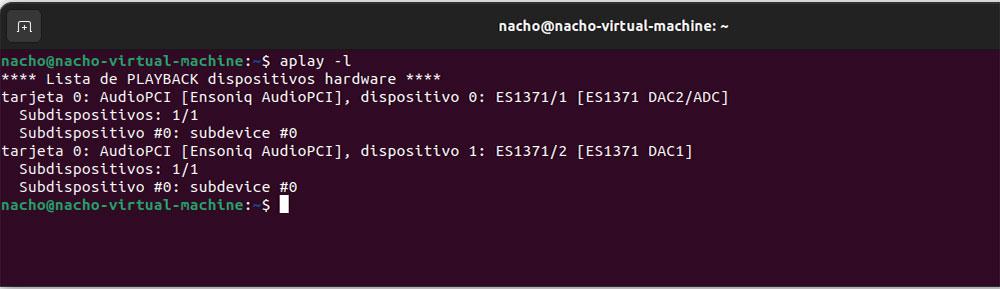
Probleme und Lösungen
Die Lösungen für Soundprobleme unter Linux sind in jedem Desktop-Betriebssystem praktisch gleich
Treiber aktualisieren
Als erstes sollten wir die Liste der Repositories aktualisieren und dann prüfen, ob die von uns verwendete Linux-Distribution a neuer Audiotreiber oder eine aktuellere Version, um sie auf unseren Computer herunterzuladen. Dazu verwenden wir die Befehle
sudo apt-update Softwarelisten in Repositories aktualisieren
sudo apt-upgrade Verfügbare Pakete herunterladen
Als nächstes greifen wir auf den Treiber-Manager zu und prüfen, ob wir eine neue Version installieren müssen.
Ausgabegerät auswählen
Wenn die Lautsprecher oder Kopfhörer keinen Ton wiedergeben, liegt dies höchstwahrscheinlich daran, dass wir nicht ausgewählt haben die Ausgangsquelle korrekt. Dieses Problem tritt normalerweise auf, wenn mehrere Soundsysteme an dasselbe Gerät angeschlossen sind, z. B. ein über HDMI angeschlossener Fernseher, an die Kopfhörerbuchse angeschlossene Kopfhörer und/oder Kopfhörer mit USB-Anschluss.
Um dieses Problem zu lösen, müssen wir auf den Abschnitt Ausgabegeräte im Abschnitt Sound zugreifen und Wählen Sie das Gerät aus durch die wir wollen, dass der Ton abgespielt wird.
Überprüfen Sie die Lautstärke
Wenn wir trotzdem weiterhin absolut nichts von einer der verschiedenen ausgewählten Quellen hören, müssen wir das tun Überprüfen Sie, ob die Lautstärke stummgeschaltet ist oder auf einem Minimum steht. Wir müssen auch die Lautstärke des Geräts sicherstellen, falls es sich um einen Fernseher oder Monitor mit Lautsprechern handelt. Wenn das Problem die Kopfhörer sind, müssen wir sie an ein anderes kompatibles Gerät anschließen und prüfen, ob sie Ton wiedergeben, um auszuschließen, dass es sich um ein Problem mit dem Gerät selbst und einem mit dem Gerät handelt.